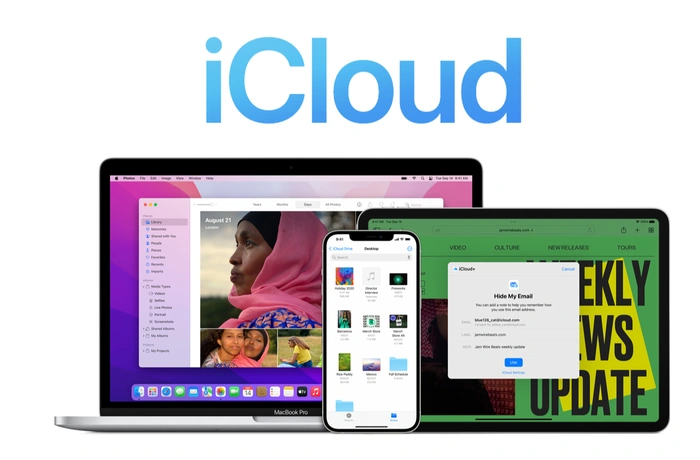
Anknüpfend an unseren vorherigen Artikel, der Sie durch die Einrichtung von iCloud-Fotos geführt hat, führt Sie diese Kurzanleitung durch den Prozess, wie Sie Ihre ursprünglichen iCloud-Fotos und-Videos auf Ihren herunterladen können Network Attached Storage, iPhone, iPad oder Mac-Computer. Sobald Sie Ihre Verbindung zum iCloud-Fotodienst von Apple eingerichtet haben, werden alle Fotos oder Videos, die Sie mit Ihrer Apple-Hardware aufnehmen, automatisch auf die Apple-Server hochgeladen. Schützen Sie eine Kopie vor Schaden, falls Sie Ihr iPhone oder MacBook verlieren könnten.
Wenn Sie keinen Speicherplatz mehr in Ihrem Apple iCloud-Konto haben oder einfach nur Ihre Originalfotos herunterladen möchten, um sie darin zu sichern ein zusätzlicher Standort in der Nähe des Wohnortes oder der Festplatte. Es wird Sie freuen zu hören, dass Apple es sehr einfach macht, eine Kopie Ihrer Fotos und Videos auf jedes Gerät herunterzuladen. Es ist an dieser Stelle erwähnenswert, dass alle Fotos oder Videos, die Sie aus Ihrem iCloud-Fotospeicher löschen, auch auf allen Ihren anderen Apple-Geräten mit derselben Apple-ID gelöscht werden. Dieser Löschvorgang findet auch dann statt, wenn Sie Originale herunterladen und behalten oder Originale auf diesen Mac herunterladen aktiviert haben. Löschen Sie also Ihre iCloud-Fotos nicht, bevor Sie sie auf einem anderen Speichergerät sichern, sonst verlieren Sie alle Ihre wertvollen Erinnerungen.
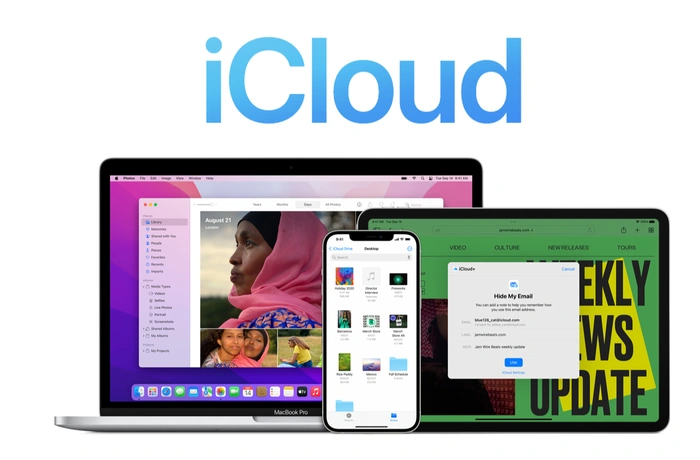
Es gibt verschiedene Methoden, mit denen Sie Videos und Fotos aus Ihrem iCloud-Speicher herunterladen. Sie können beispielsweise Fotos und Videos von iCloud mit Ihrem iPhone oder iPad oder sogar iPod Touch und Ihrem Apple Mac-Computer oder Windows-PC herunterladen, je nach Ihrem bevorzugten Gerät. Wenn Sie ein Apple-Gerät haben, können Sie auch die Fotoanwendung verwenden, um eine Kopie von Fotos und Videos in voller Größe auf Ihr iOS-Gerät herunterzuladen. Sie können auch Fotos und Videos aus freigegebenen Alben herunterladen, denen Sie beigetreten sind und die von Freunden und Familie erstellt wurden.
Laden Sie Ihre iCloud-Fotos und-Videos herunter
Bevor Sie mit dem Download beginnen, Es lohnt sich sicherzustellen, dass Ihr Gerät nicht zu wenig Strom hat, da der Apple Low-Power-Modus alle Downloads von iCloud Photos vorübergehend anhält. Denken Sie auch daran, dass Sie eine gute Internetverbindung benötigen, da die Videos und Fotos groß sein können.
1. Um eine Sicherungskopie Ihrer iCloud-Videos und-Fotos auf Ihrem iPhone, iPad oder ähnlichem zu erstellen, gehen Sie zur Anwendung „Einstellungen“ und wählen Sie Ihren Apple-ID-Namen aus.
2. Wählen Sie dann iCloud > Fotos > Originale herunterladen und behalten.
3. Dadurch wird der Import Ihrer Fotos und Videos auf Ihren Computer oder Ihr Apple-Gerät gestartet
Wenn Sie einen Apple Mac-Computer verwenden.
1. Öffnen Sie die Apple Fotos App und wählen Sie die Fotos und Videos aus, die Sie kopieren möchten.
2. Sobald Ihre Auswahl abgeschlossen ist, wählen Sie Datei > Exportieren
3. Wählen Sie den Ordner oder das Laufwerk aus, in dem Sie Ihre exportierten Fotos und Videos speichern möchten.
Windows
Auf einem Windows-PC können Sie über die Website iCloud.com auf Ihre Fotos und Videos zugreifen.
1. Besuchen Sie die Website iCloud.com und melden Sie sich mit Ihrer Apple-ID
an
2. Gehen Sie nach der Anmeldung zu Fotos und drücken Sie dann Auswählen
3. Wählen Sie Ihre Fotos aus, die Sie herunterladen möchten
4. Sobald Ihre Auswahl abgeschlossen ist, drücken Sie das Mehr-Symbol mit drei horizontalen Punkten.
5. Wählen Sie Herunterladen, um mit dem Export zu beginnen.
6. Ihre Videos und Fotos werden in eine ZIP-Datei exportiert.
Freigegebene Alben – macOS und iOS
Diese Methode kann auch verwendet werden, um Fotos aus „Mein Fotostream“ herunterzuladen.
1. Öffnen Sie die Fotos-Anwendung auf Ihrem iPhone oder MacBook-Computer
2. Wählen Sie das freigegebene Album aus, aus dem Sie die Videos oder Fotos exportieren möchten
3. Drücken Sie unter iOS auf „Auswählen“, um Fotos und Videos hervorzuheben, die Sie exportieren möchten, und verwenden Sie dann die Freigabeoption (ein quadratisches Symbol mit einem Pfeil, der oben herausragt), um sie herunterzuladen.
4. Doppelklicken Sie auf dem Mac auf das freigegebene Album oder klicken Sie mit der rechten Maustaste auf ein Foto oder Video und wählen Sie Importieren, um es auf Ihrer Mac-Festplatte zu speichern. Stoppen Sie
Shard-Alben unter Windows
Zum Speichern und Kopieren iCloud-Fotos auf Ihrem Windows-PC aus freigegebenen Alben öffnen Sie zuerst die iCloud-Anwendung für Windows. Wenn Sie diese noch nicht auf Ihrem PC installiert haben, können Sie sie aus dem Microsoft Store herunterladen, indem Sie nach Apple iCloud suchen.
1. Öffnen Sie die iCloud-Anwendung auf Ihrem
2. Wählen Sie Optionen neben dem FotosWindows-PC
3. Notieren Sie sich den Pfad, der unter iCloud Photos location
4 aufgeführt ist. Öffnen Sie den Windows Datei-Explorer und navigieren Sie zum Pfad Ihrer Fotos
5. Wählen Sie die Fotos aus, die Sie kopieren oder in einen anderen Ordner auf Ihrem Computer verschieben möchten, und führen Sie den Vorgang aus.
Wenn Sie weitere Hilfe beim Sichern Ihrer iCloud-Fotos und-Videos benötigen, sollten Sie sich möglicherweise an den Beamten wenden Apple Support-Website oder Buchung eines Termins mit einem Apple Genius Bar-Vertreter.
Filed Under: Apple, Guides
Last”TNGD”Angebote
Offenlegung: Einige unserer Artikel enthalten Affiliate-Links. Wenn Sie etwas über einen dieser Links kaufen, verdient”TNGD”möglicherweise eine Affiliate-Provision. Mehr erfahren.